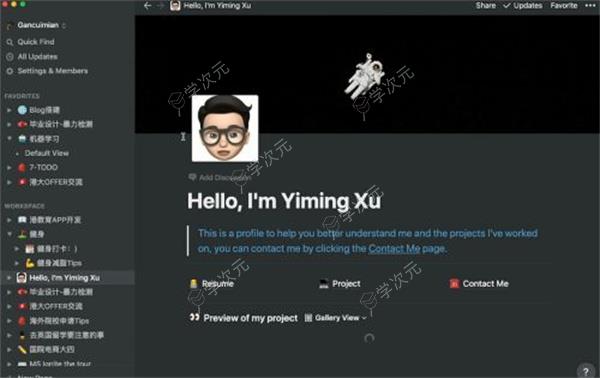notion电脑版是一款,软件主要的应用范围是将用户自己记录一些笔记、知识点还有任务管理等,并且支持多人共享,可以团队进行协作,还可以将团队的一些笔记资料分别建立成许多不同的文件夹,用来存放相应的文件。我们都知道电子设备中的文件是由一个个无序的字符串组成的,其规模庞大,纷繁复杂,当我们想在电脑中找出我们想要的文件时,往往需要花费大量的精力和时间去寻找,在这种情况下我们很难有效的提高工作效率,而利用notion电脑版就可以很好的解决这个问题,软件可以将这些分类好的文件进行直接的拖动,不需要什么复制、剪切、粘贴等等。除此之外,软件支持多平台跨端使用,支持手机APP,PC客户端,web网页端,使用Google账号或者Apple账号注册登录,没有的话就邮箱账号也是可以的。notion电脑版还附带聊天功能,能够与笔友交流心得以及困惑还能加强团队沟通协作,可以让用户自由的在上面编辑自己的文章内容,通过集成的方式将文字内容上传到网页或者是移动端上,从而提高网页内容的创建效率。有需要的朋友欢迎下载体验。
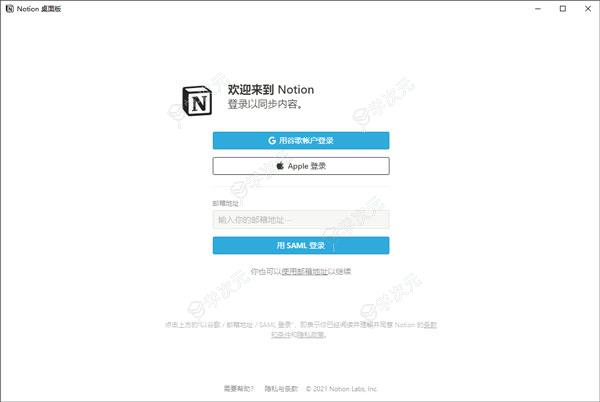
notion客户端特色
1、分享
你可以为 Page 设置权限: 「私有」、「只读」、「读写」。只读(Read Only)和读写(Full Access)状态下别人可以通过你分享的链接访问到笔记。读写状态下,别人必须登录软件才能编辑,对未登录的路人依然是只读的。
要给别人分享自己的笔记,设置为只读或读写的权限后,直接发一个链接给对方即可。
2、同步
Notion 其实是基于 Web 的,几乎所有的修改都是实时的。比如你现在在 Mac 客户端上进行了改动,在 Safari 上马上就可以看到变化,甚至不用刷新页面。在 Page 内链接另一个 Page
可以在 Page 内添加另一个 Page 的链接(而不需要把另一个 Page 复制过来)。这种弹性的组织关系让 Page 之前不仅是严格的上下级关系,还可以是交叉的网络拓扑。
3、导入
可以将 Google Docs、印象笔记、HTML 等导入,自动生成笔记。
4、导出
目前可以导出为 PDF 和 Markdown。
5、集成 Sl ack
可以在 Sla ck 的某一个 Channel 中订阅某个 Page,当这个 Page 被编辑、评论的时候会在 Sl ack 对应的 Channel 中发布通知。
6、历史版本
谁都会有手滑的时候。软件会为免费用户的每一条 Page 保存 3 天的版本记录。我曾经就手滑不小心删除了一些重要信息,这一功能挽回了我一整天的工作量。
notion电脑版怎么用
1、首先进入到Notion主页,打开下载,选择对应的电脑,打开下载,选择存储位置。
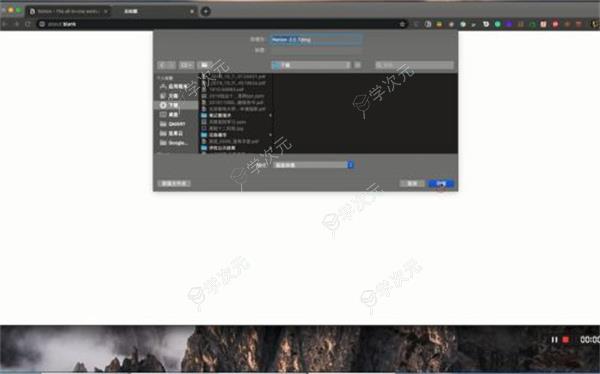
2、下载完成后进入到主页面。首先要创建一个自己的工作区域,命名,并选择成员大小,自己用或者是多人用。
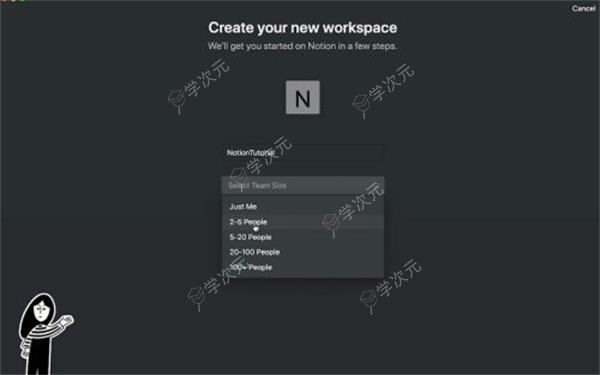
3、选择模板。点击“Start with Templates ”,等待工作区域建好。
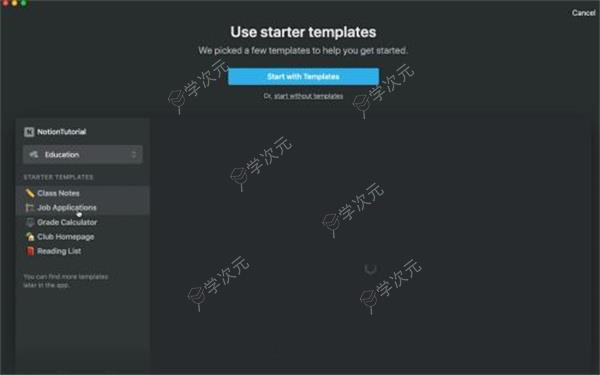
4、建好后,左边栏中"WORKSPACE"是公共区域,可以邀请别人一起访问,“PRIVATE”里是个人页面都是私有的,只有自己可以使用。
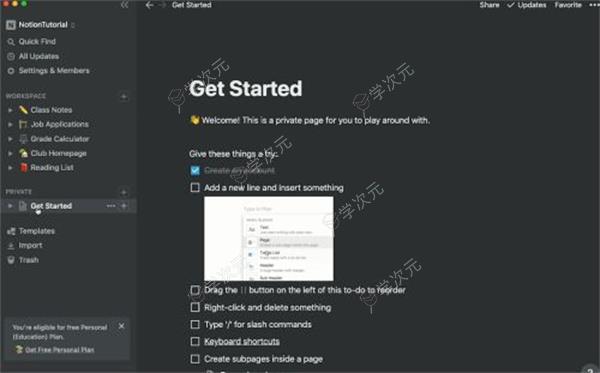
5、建议学生党们用学生邮箱来申请一个免费的Plan,这样使用里面的功能就是无限的了,里面所有的区间都是免费使用而且没有限制。
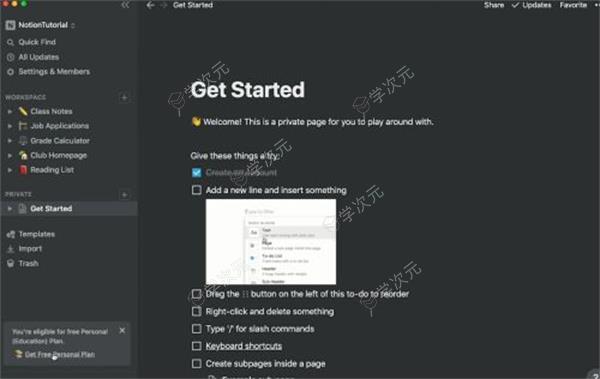
6、回到主页面,随便点击一个工作区域选项,这个页面是可以自己编辑的,也可以分享给别人编辑。分享的时候可以发送拷贝的链接,也可以邀请别人,输入对方邮箱即可。这时候这个页面就可以被两个人同时访问并使用。
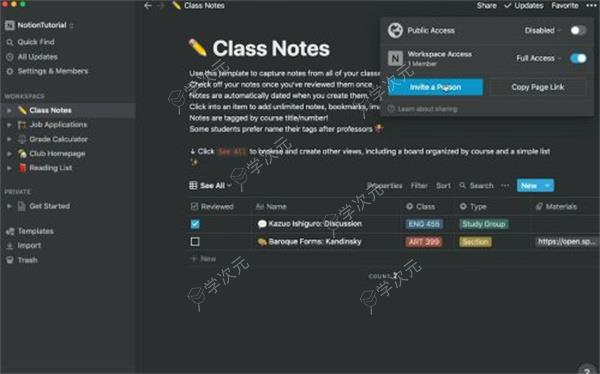
7、要删除工作空间,点击左边栏"Settings&Members"按钮,并且在弹出页面点击“Settings”,在“Danger Zone”里点击“Delete Entire Workspace”,在弹出页面中输入工作空间名称即可。
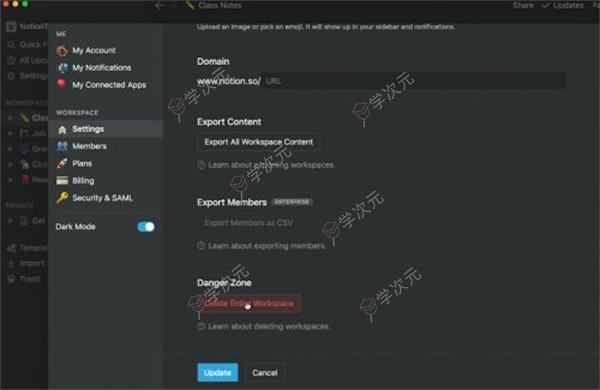
8、删除过后,就只剩下最开始自己的空间了。
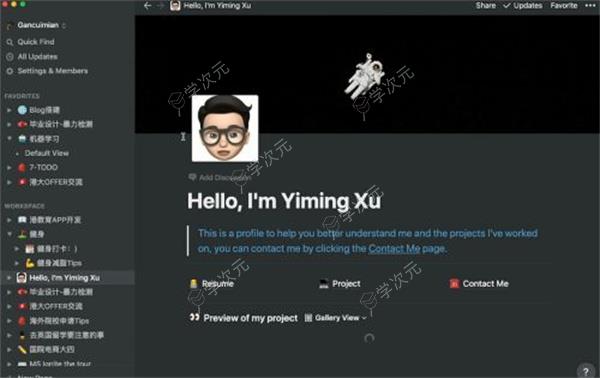
软件亮点
1、block
是notion中的最小单位,可以理解为「这一块的内容」
在写作中,每一次按回车键,就是生成一个新的block。选中时,就可以很明显地看出来每一个block的内容。
将光标放到每一个block前面时,都会出现可以进行操作的界面。+号是指在下面生成一个新的block,六个小点点按住的话,可以直接拖动这个block的内容。单击的话,会出现其他操作选项。
2、page
最简单的,将它理解为「一页笔记」即可。
与其他的笔记不同的是,在page里,能够无限次地添加page。
3、database
最简单的,将它理解为「查看方式」即可。
它最大的特点就在于,可以切换不同的视图,来看到你这个database里的各种资料。
notion快捷键
在 软件 中有许多页面,为了在这些页面中也能进行快速操作,就需要掌握一些快捷键:
页面操作
Ctrl + N:创建新页面
Ctrl + Shift + N :打开一个新的软件窗口
Ctrl + P :快速查找页面(可用于快速跳转到其他页面)
Ctrl + [ :返回上一页
Ctrl + ] :进入下一页
Ctrl + U :转到父页面
Ctrl + Shift + L :切换黑暗模式
Ctrl + / :打开 / 关闭侧边栏
Ctrl + Shift + P(仅适用于创建新页面时):用于选择添加页面的位置


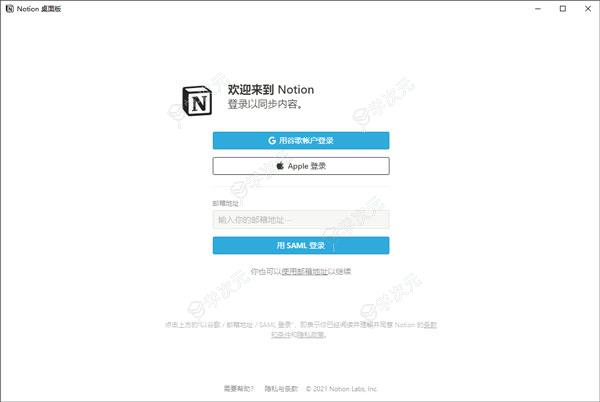
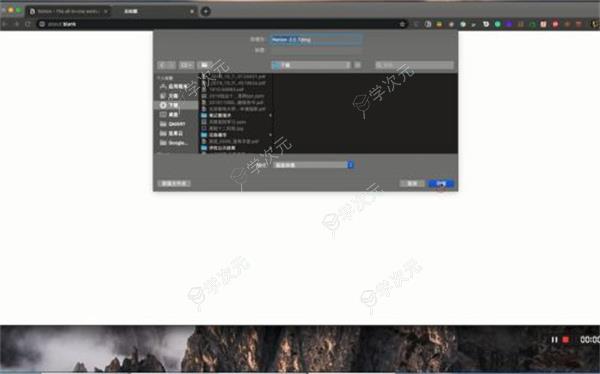 2、下载完成后进入到主页面。首先要创建一个自己的工作区域,命名,并选择成员大小,自己用或者是多人用。
2、下载完成后进入到主页面。首先要创建一个自己的工作区域,命名,并选择成员大小,自己用或者是多人用。
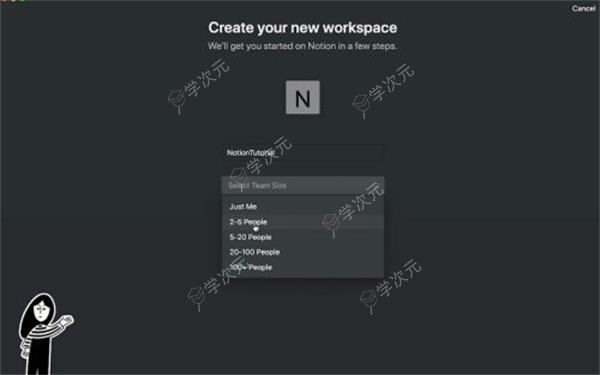 3、选择模板。点击“Start with Templates ”,等待工作区域建好。
3、选择模板。点击“Start with Templates ”,等待工作区域建好。
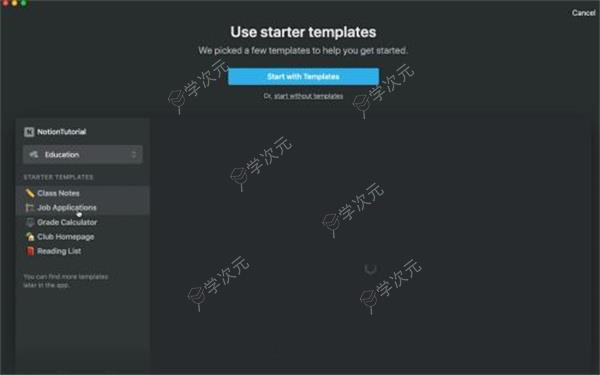 4、建好后,左边栏中"WORKSPACE"是公共区域,可以邀请别人一起访问,“PRIVATE”里是个人页面都是私有的,只有自己可以使用。
4、建好后,左边栏中"WORKSPACE"是公共区域,可以邀请别人一起访问,“PRIVATE”里是个人页面都是私有的,只有自己可以使用。
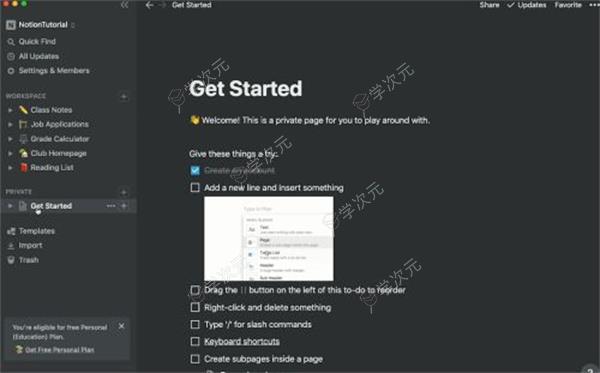 5、建议学生党们用学生邮箱来申请一个免费的Plan,这样使用里面的功能就是无限的了,里面所有的区间都是免费使用而且没有限制。
5、建议学生党们用学生邮箱来申请一个免费的Plan,这样使用里面的功能就是无限的了,里面所有的区间都是免费使用而且没有限制。
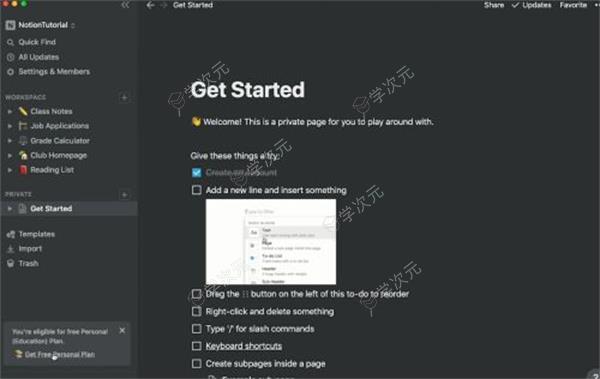 6、回到主页面,随便点击一个工作区域选项,这个页面是可以自己编辑的,也可以分享给别人编辑。分享的时候可以发送拷贝的链接,也可以邀请别人,输入对方邮箱即可。这时候这个页面就可以被两个人同时访问并使用。
6、回到主页面,随便点击一个工作区域选项,这个页面是可以自己编辑的,也可以分享给别人编辑。分享的时候可以发送拷贝的链接,也可以邀请别人,输入对方邮箱即可。这时候这个页面就可以被两个人同时访问并使用。
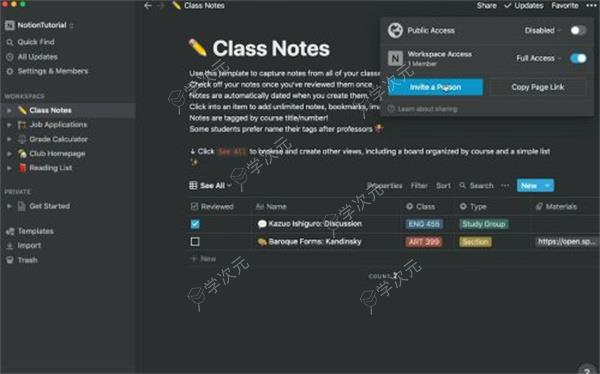 7、要删除工作空间,点击左边栏"Settings&Members"按钮,并且在弹出页面点击“Settings”,在“Danger Zone”里点击“Delete Entire Workspace”,在弹出页面中输入工作空间名称即可。
7、要删除工作空间,点击左边栏"Settings&Members"按钮,并且在弹出页面点击“Settings”,在“Danger Zone”里点击“Delete Entire Workspace”,在弹出页面中输入工作空间名称即可。
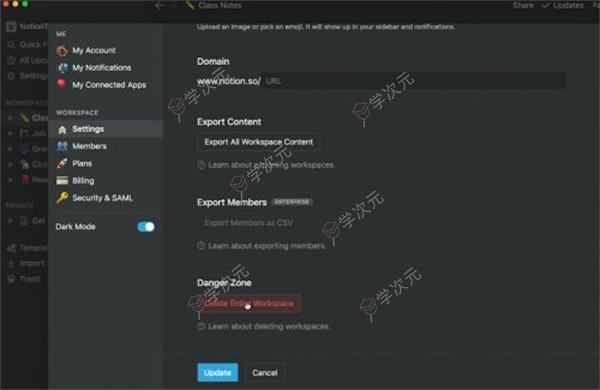 8、删除过后,就只剩下最开始自己的空间了。
8、删除过后,就只剩下最开始自己的空间了。